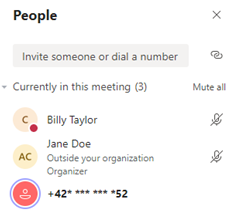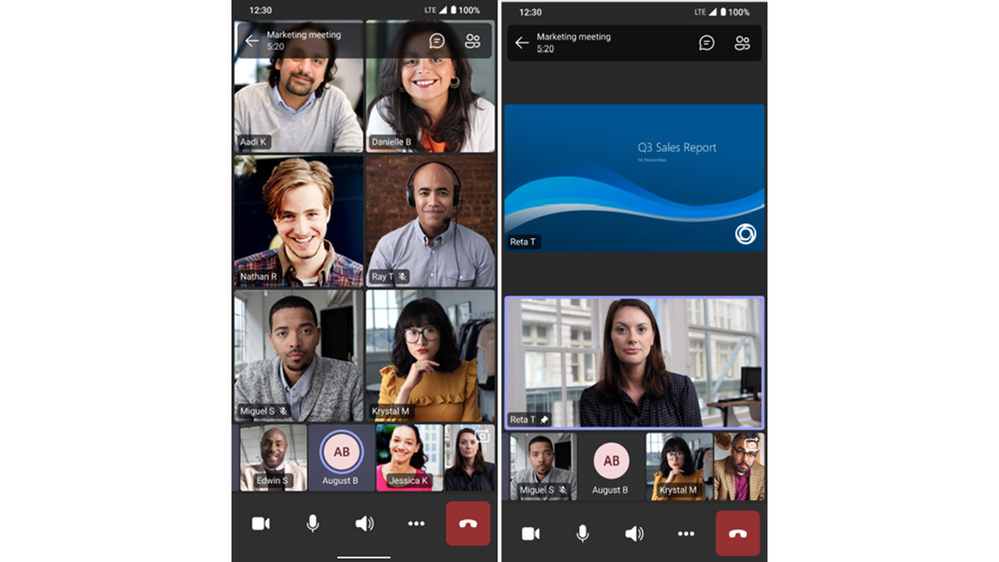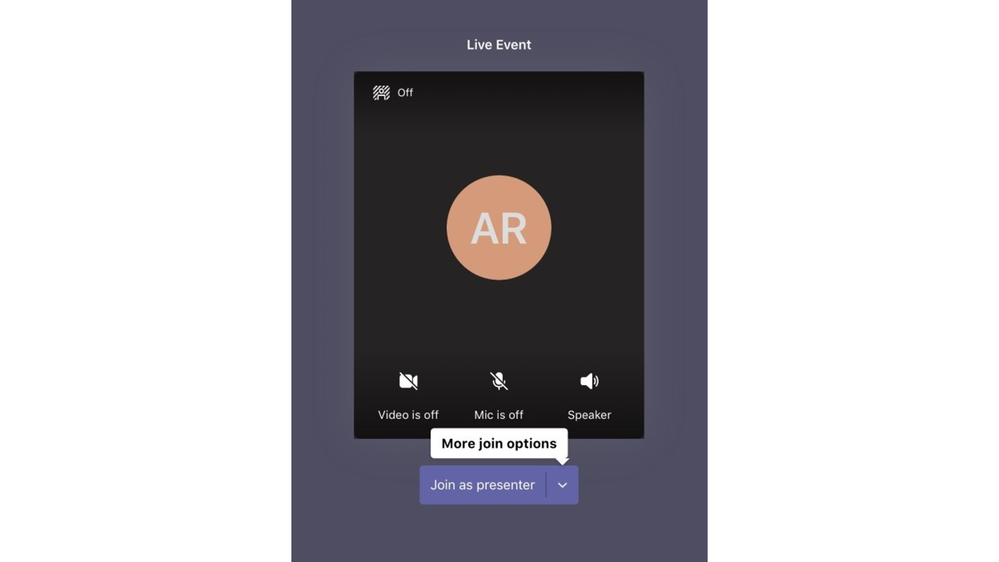Microsoft je marca 2021 v Microsoft Teams for Education dodal naslednje funkcije
7 min. prebrati
Objavljeno dne
Preberite našo stran za razkritje, če želite izvedeti, kako lahko pomagate MSPoweruser vzdrževati uredniško skupino Preberi več

Microsoft Teams je bil osrednjega pomena za potiskanje Microsofta na izobraževalni trg, podjetje pa nenehno dodaja funkcije Microsoft Teams for Education, da se ujemajo in presegajo konkurenco.
[lwptoc title=”Microsoft Teams for Education marec 2021 dnevnik sprememb” width=”40%” float=”desno”]
Tukaj je seznam funkcij, ki jih je Microsoft dodal v zadnjih 30 dnehs biti stranka in storitev:
Spodbujajte udeležbo pri pouku med sinhronim učenjem
Povzetek sestanka
Dostopajte do vseh ustreznih datotek za predavanje ali sestanek, kot so posnetki, prepisi, opombe in datoteke v enem preprostem pogledu. Študenti si bodo lahko posnetke, prepise in datoteke ogledali v klepetu ali kanalu za sestanke ali na zasebnih sestankih, tako da odprejo svoj koledar, razširijo sestanek in na vrhu zavihka »Podrobnosti«. Tisti, ki so zamudili sestanek, se pozno pridružili ali želijo ponovno preučiti razpravo, lahko predvajajo posnetek in obiščejo zapise predavanj.
Pridobite povezavo do sestanka, ki je enostavno v skupni rabi v koledarju
Uporabniki lahko zdaj kopirajo povezavo do sestanka z zavihka Koledar in jo delijo z drugimi, ne da bi začeli sestanek. Če se pogovarjate po e-pošti, klepetu ali kanalu in se dogovorite za sestanek ob določenem času, je to preprost način, da kopirate povezavo do sestanka in jo prilepite v pogovor.
Omogočite skrbnikom najemnikov, da konfigurirajo prikrivanje telefonskih številk udeležencev PSTN
S šolami ali ustanovami, ki imajo za sestanke svojih skupin omogočeno avdio konferenco, imajo skrbniki najemnikov možnost določiti, kako bodo telefonske številke njihovih udeležencev v avdiokonferencah prikazane v seznamu za sestanke, načrtovane v njihovi organizaciji. Možnosti vključujejo maskirane za zunanje uporabnike, maskirane za vse ali izključene (vidne vsem). To zagotavlja prožnost pri zaščiti telefonskih številk udeležencev omrežja PSTN. Ta funkcija je trenutno na voljo samo prek ukazne mize PowerShell.
Odhodni video udeležencev na sestankih v Safariju
Če uporabljate Safari, lahko zdaj vklopite odhodni video, da bo predavalec videl vaš nasmejan obraz. Samo kliknite ikono kamere, da vklopite video na sestanku. Za to je potreben Safari 14 ali novejši v sistemu MacOS BigSur.
Kontrolniki za sestanke na dotik za Mac
MacBooks z vrsticami na dotik imajo zdaj nadzornike Teams Meeting, ki uporabnikom hitro omogočajo dostop do kontrolnikov, ne da bi kliknili v okno. Uporabniki lahko odprejo podokno »ogled udeležencev«, odprejo klepet sestanka, uporabijo dvignjeno roko, omogočijo video, izključijo / vklopijo zvok, odprejo pladenj v skupni rabi in sestanek zapustijo na enem mestu.
Nove in dinamične izkušnje srečanj v Androidu
Novo izboljšana izkušnja srečanj Teams na napravah Android zdaj omogoča učiteljem in študentom, da vidijo do 20 udeležencev na telefonskih napravah in do 30 udeležencev na tabličnih računalnikih. V napravi preprosto pojdite desno, da vidite vse udeležence sestanka. Lahko si hkrati ogledate tudi vsebino v skupni rabi in udeleženca, ki je osvetljen. Ta izboljšava udeležencem omogoča, da skupaj s predstavitvijo spremljajo videoposnetek zvočnikov in drugih udeležencev. To je trenutno že na voljo v sistemu iOS.
Podpira asinhrono učenje
Android Prevajanje klepeta na zahtevo
Prevajanje sporočil v vrstici pomaga zagotoviti, da ima vsak študent glas in olajša pogovore prek jezikovnih ovir ali z učenci jezikov. S preprostim klikom lahko ljudje, ki govorijo različne jezike, tekoče komunicirajo s prevajanjem objav v kanalih in klepetom.
Podpora za velikost datoteke 250 GB v Microsoft Teams
Omejitve velikosti datotek za nalaganje za Microsoftove skupine so se povečale s 100 GB na 250 GB. To velja tudi za vse druge storitve Microsoft 365, vključno s storitvami SharePoint in OneDrive. To pomeni, da lahko učitelji in učenci enostavno delijo velike datoteke, na primer 3D modele ali velike videoposnetke za projekte. Nauči se več
Dodajte Microsoft Teams na svoje spletno mesto skupine SharePoint
Zdaj je še lažje vključiti SharePointovo vsebino v Microsoft Teams in hkrati dodati Teams na spletno mesto svojih ekip. Ko povežete SharePoint s skupinami Teams, izberete sezname, knjižnice in strani, ki jih želite vključiti v skupino Teams kot zavihke v novem, privzetem splošnem kanalu. Nauči se več
Nova izkušnja skupne rabe datotek
Ustvarite povezavo za skupno rabo za katero koli datoteko, shranjeno v programu Teams, in neposredno nastavite ustrezna dovoljenja, s čimer je boljši postopek skupne rabe datotek s pravimi osebami. Poleg tega lahko med sestavljanjem zasebnega klepeta ali zagonom pogovora v kanalu nastavite tudi dovoljenja za datoteke, shranjene v SharePointu ali OneDriveu. Nauči se več
Pomagajte učencem zagotoviti varnost z boljšim nadzorom sestankov
Nova možnost obvoznice v preddverju
Pri pouku je koristno izbrati, kdo lahko obide preddverje in mu je dovoljeno, da se neposredno pridruži predavanju. Izbirate lahko med številnimi različnimi možnostmi, ta mesec pa boste lahko izbrali dve dodatni možnosti: »Ljudje v moji organizaciji« (kar izključuje goste) in »Ljudje v moji organizaciji, zaupanja vredne organizacije in gostje. " To uporabnikom Teams zagotavlja še eno raven varnosti in prilagodljivosti. To je na voljo tako za zasebna srečanja kot tudi za sestanke po kanalih in zagotavlja drugo raven varnosti in prilagodljivosti za šole in univerze, ki uporabljajo Teams za pouk. Preberite več o skupinah, ki se srečujejo z varnostnimi in varnostnimi možnostmi.
Ustvarite boljše izkušnje z velikimi sestanki in spletnimi seminarji
Voditelj dogodkov v živo za iPad
Ali radi uporabljate iPad za velika srečanja? Zdaj je enostavno predstaviti v živo ekipe v ekipah s svojega iPada. Preprosto odprite aplikacijo Teams for iPad in izberite »Pridruži se kot predstavitelj«, da začnete oddajati vsebino svojemu razredu ali občinstvu. Nauči se več
Izboljšati sodelovanje in komunikacijo med šolskim osebjem
Ustvarite nalogo iz sporočila v programu Microsoft Teams
Nekatera sporočila imajo za posledico nadaljnja dejanja. S to funkcijo boste lahko hitro ustvarili opravila neposredno iz katerega koli klepeta ali pogovora v kanalu Microsoft Teams, ne da bi morali preklapljati med aplikacijami ali okni. Izberite Več možnosti v sporočilu Teams, da izberete »Ustvari opravilo iz sporočila« in izberite posamezen seznam opravil ali skupni načrt, v katerega želite shraniti opravilo. Na podlagi nove izkušnje Opravila v Teams lahko nato sledite in upravljate opravilo v aplikaciji Opravila v Teams.
Usposobite se za ekipe z novimi viri, ustvarjenimi za šolske scenarije
Za vzgojitelje
- Pridružite se Microsoftu za naslednjo trgovino Microsoft Store, »Za vas, vi: serija navodil za vzgojitelje, ki bodo napolnili sodelovanje v učilnici«. Dogodek, ki se bo odvijal 13. maja ob 3 PST, je drugi del serije, ki praznuje neverjetno delo učiteljev po vsem svetu. Na majskem dogodku bo predstavljeno, kako v Microsoftovih skupinah ustvariti privlačne načrte za navidezne učne ure, ter orodja za pregled, ki bodo pomagala pri dostopnosti in vključitvi v učilnico. Prav tako bo nekaj presenetljivih nastopov slavnih! Na dogodek se prijavite tukaj.
- Na enem mestu poiščite, kaj potrebujete za začetek skupin Teams aka.ms/TeamsPP
- Oglejte si ta vir o kako organizirati varna spletna srečanja
- Oglejte si posnetke dogodka Microsoftove ekipe za digitalno pripravljenost EDU, ki se poglobi v običajne scenarije in primere, ki vas podpirajo v tem šolskem letu na https://aka.ms/TeamsEduEvent.
Za vodje informatike in šol
- Tu si oglejte vse najnovejše novice o izdelkih Microsoft Teams iz Ignite, vključno s spletnimi seminarji za izobraževanje na zahtevo: http://aka.ms/TeamsSessions
- Preberite, katere pravilnike omogočite, da bodo učenci varni, če s tem uporabljate Teams za oddaljeno in hibridno učenje Hitri vodnik po politiki.
Za starše in skrbnike
- Spoznajte ekipe in skupne scenarije v učilnici z interaktivne predstavitve, ki jih je mogoče klikniti (v angleščini).
- Hitro pospešite skupinska srečanja in dostopnost z vodniki na 1 strani.
https://aka.ms/TeamsEduGetStartedParents
https://aka.ms/TeamsEduMeetingsParents
https://aka.ms/TeamsEduAccessibilityParents - Poiščite vire, s katerimi boste otroke angažirali in se učili novih veščin družinske učne izkušnje (za otroke od 3 do 12 let).
Microsoft pravi, da vedno išče načine za izboljšanje izobraževalne izkušnje v programu Teams in če obstaja kakšna funkcija, ki bi jo želeli, da dodajo, jemljejo povratne informacije pri UserVoice tukaj.